Artikelcategorie
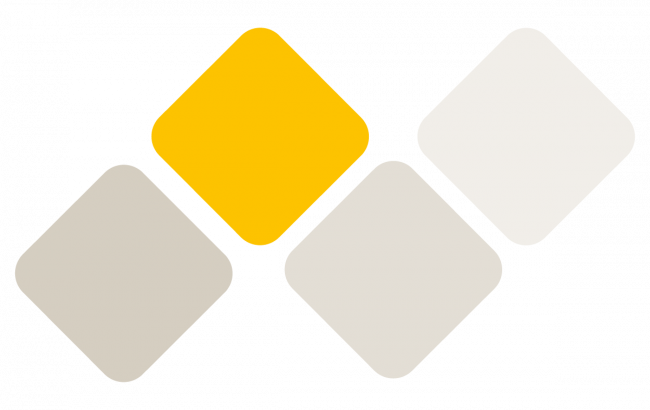
Wil je een (grote) relatielijst vanuit een spreadsheet importeren in je Laposta-account, of een lijst met relaties exporteren naar Excel? We hebben deze functies een klein beetje aangepast, zodat je tijdens een import of export gewoon door kunt blijven werken in Laposta, terwijl je de status van de import of export blijft zien in je scherm.
Importeren van relaties
De manier waarop je een bestand met relatiegegevens importeert is gelijk gebleven:
- je selecteert jouw bestand;
- je geeft aan of je aan jouw lijst nieuwe relaties wilt toevoegen en/of de relatiegegevens van bestaande relaties wilt wijzigen;
- je geeft aan uit welke kolommen van jouw spreadsheet de gegevens op welke manier moeten worden geplaatst in jouw lijst.
De stap die daarop volgt is net een beetje anders: je hoeft nu niet meer te wachten tot de import klaar is. Je ziet de status van de import links in je scherm en kunt gewoon verder werken in Laposta terwijl jouw gegevens worden geïmporteerd. Als de import klaar is, dan kleurt de statusbalk van de import groen en zie je een link die leidt naar de resultaten van jouw import.
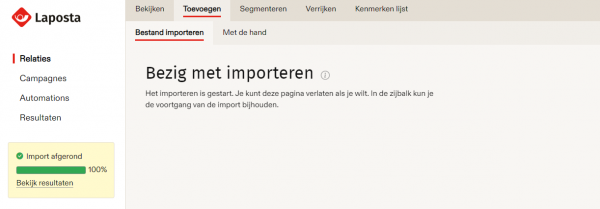
Exporteren van relatiegegevens
Als je een lijst met relaties wilt exporteren naar Excel - en je klikt daarvoor (onderaan je lijst) op het Excel-icoontje - dan wordt eveneens een statusbalk aan de linkerkant van je scherm getoond. Je kunt vervolgens gewoon verder werken in Laposta en ziet live de status van je export. Als alle gegevens uit je lijst zijn geëxporteerd naar een Excel-bestand dan kleurt de statusbalk groen en verschijnt een melding dat de export voor je klaar staat. Door vervolgens op de link te klikken die onder de statusbalk verschijnt, kun je jouw bestand downloaden.
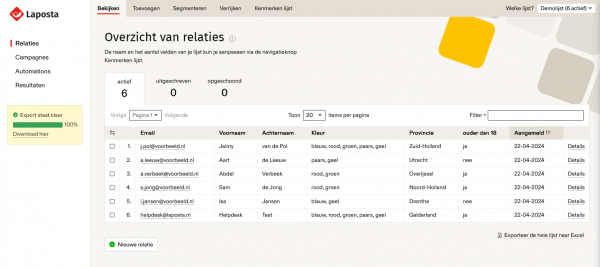
Wil je meer weten over het importeren of exporteren van je relatiegegevens vanuit of naar Laposta en Excel? Bekijk dan deze documentatie: